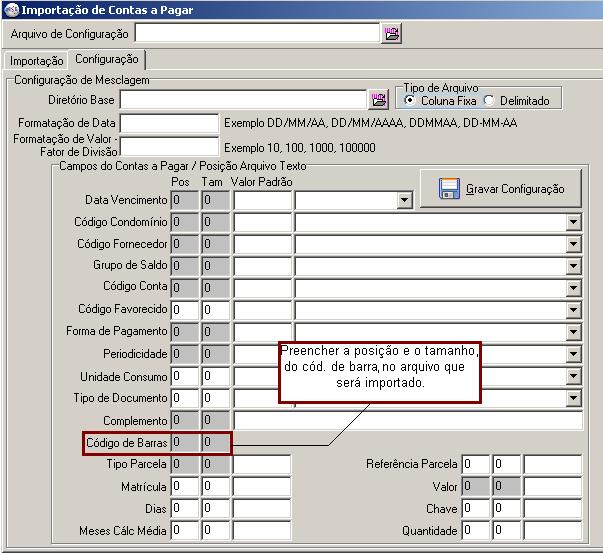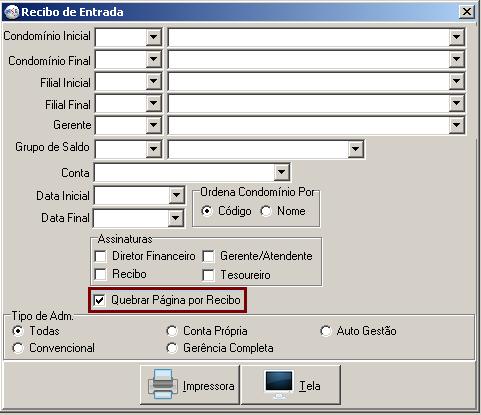Mudanças entre as edições de "Temporário - Notas da Versão Base Condomínio"
| Linha 48: | Linha 48: | ||
:: Contudo, deverão ser obedecidas algumas regras: | :: Contudo, deverão ser obedecidas algumas regras: | ||
| − | :: 1. Para pesquisa simples basta digitar o sentença, um exemplo prático | + | :: 1. Para pesquisa simples basta digitar o sentença, um exemplo prático utilizando o resultado da primeira pesquisa acima, seria a consulta de exclusão de registro. |
:: Para isso basta colocar o objeto da consulta dentro da caixa de pesquisa livre (nesse caso Registro removido) e clicar novamente no botão Filtrar, conforme o exemplo abaixo. | :: Para isso basta colocar o objeto da consulta dentro da caixa de pesquisa livre (nesse caso Registro removido) e clicar novamente no botão Filtrar, conforme o exemplo abaixo. | ||
| Linha 56: | Linha 56: | ||
| − | :: 2. Para pesquisa composta as sentenças deverão estar entre # (popular jogo da velha), continuando a utilizar | + | :: 2. Para pesquisa composta as sentenças deverão estar entre # (popular jogo da velha), continuando a utilizar o resultado da primeira pesquisa como exemplo, seria a consulta de alteração de um registro que teve como origem o condomínio de código 1, |
| − | :: Para | + | :: Para isso, bastaria colocar as sentenças #Registro original# #CODIGO_DO_CONDOMINIO=1# e clicar novamente no botão Filtrar, conforme exemplo abaixo. |
[[Arquivo:Auditoria_Passo_4.JPG|center]] | [[Arquivo:Auditoria_Passo_4.JPG|center]] | ||
| + | |||
| + | {| style="border-spacing:0;width:100%;" | ||
| + | | style="background-color:#F18F8F;border:none;padding:0.097cm;width:100px;"| [[Imagem:Atencao.png|center]] | ||
| + | | style="background-color:#F18F8F;border:none;padding:0.097cm;"| | ||
| + | |||
| + | '''O campo de Pesquisa Livre NÂO É [http://pt.wikipedia.org/wiki/Case_sensitive CASE SENSITIVE], portanto não faz distinção entre letras maiúsculas e minúsculas.''' | ||
| + | |||
| + | '''A pesquisa por sentença (separada por #) será satisfatória somente se TODAS AS SENTENÇAS FOREM VERDADEIRAS.''' | ||
| + | |||
| + | |} | ||
| + | |||
| + | |||
| + | {| style="border-spacing:0;width:100%;" | ||
| + | | style="background-color:#96CFF5;border:none;padding:0.097cm;width:100px;"| [[Imagem:Dica.png|center]] | ||
| + | | style="background-color:#96CFF5;border:none;padding:0.097cm;"| | ||
| + | |||
| + | Para se prevenir de possíveis falhas de digitação no campo pesquisa livre, aconselhamos que se faça uma pesquisa geral e que o ''refinamento'' copiando os campos necessários do resultado (Ctrl+C) e colando no campo de pesquisa (CTRL+V). | ||
| + | |||
| + | |} | ||
Edição das 15h53min de 23 de julho de 2012
<!-
- Implementado o botão "Consultar Log de Auditoria".
<imagem>
- Esse botão ficará disponível em todas as interfaces controladas pela auditoria de senha, facilitando a consulta aos LOGS de evento por tela, pois essa consulta poderá ser acessada direto pela respectiva tela sem a necessidade de entrar pelo controle de senhas.
- Tomando como exemplo a tela de Lançamento de Conta Corrente (Financeiro > Conta Corrente), ao clicar no botão de consulta de LOG de auditoria será exibida conforme a imagem abaixo.
- Todos os campos De e Até para período de data, Objeto para componentes, Usuário para usuários e Pesquisa Livre para consultas mais detalhadas são opcionais e permitem "Afinar" a consulta.
- Ao preencher os campos conforme a necessidade da consulta e clicar no botão Filtrar, o resultado será exibido conforme a imagem abaixo.
|
A tela de consulta poderá ser redimencionada para melhor visualização do resultado da pesquisa, bastando posicionar o ponteiro do mouse nos limites da tela até que apareça a indicação de redimencionamento. |
- Tipos de LOG
- Basicamente, existem quatro tipos de LOG's na consulta:
- 1. Registro Inserido - LOG de inclusão de registro.
- 2. Registro removido - LOG de exclusão de registro.
- 3. Registro modificado ou Registro Original - LOG de alteração de registro.
- 4. LOGs Diversos - LOG referente a operações diversas (Ex. Cancelamento de Recibos).
- Pesquisa Livre
- Através da Pesquisa Livre, poderão ser feitas consultas mais refinadas através da combinação de resultados.
- Contudo, deverão ser obedecidas algumas regras:
- 1. Para pesquisa simples basta digitar o sentença, um exemplo prático utilizando o resultado da primeira pesquisa acima, seria a consulta de exclusão de registro.
- Para isso basta colocar o objeto da consulta dentro da caixa de pesquisa livre (nesse caso Registro removido) e clicar novamente no botão Filtrar, conforme o exemplo abaixo.
- 2. Para pesquisa composta as sentenças deverão estar entre # (popular jogo da velha), continuando a utilizar o resultado da primeira pesquisa como exemplo, seria a consulta de alteração de um registro que teve como origem o condomínio de código 1,
- Para isso, bastaria colocar as sentenças #Registro original# #CODIGO_DO_CONDOMINIO=1# e clicar novamente no botão Filtrar, conforme exemplo abaixo.
|
O campo de Pesquisa Livre NÂO É CASE SENSITIVE, portanto não faz distinção entre letras maiúsculas e minúsculas. A pesquisa por sentença (separada por #) será satisfatória somente se TODAS AS SENTENÇAS FOREM VERDADEIRAS. |
|
Para se prevenir de possíveis falhas de digitação no campo pesquisa livre, aconselhamos que se faça uma pesquisa geral e que o refinamento copiando os campos necessários do resultado (Ctrl+C) e colando no campo de pesquisa (CTRL+V). |
- Implementada na tela de Importação (Financeiro > Contas a Pagar> Importação / Configuração), o campo de Cod. de barra.
- Permitindo fazer a importação do contas a pagar, com o código de barra.
- Implementada a opção de Quebrar Página por Recibo (Relatórios>Outros> Recibo de entrada por faixa).
- Essa opção permite imprimir um recibo por folha.
- Corrigido o recibo com balancete (Financeiro > Contas a Receber > Impressão de Recibo), pois ao selecionar "Tela" com a opção "Resumo Inadimplência", desmarcada estava aparecendo a mensagem "Resumo da Inadimplência Total 0,00".
- Corrigido o Relatório de Baixa de Retorno (Financeiro > Contas a receber > Debito Automático > Baixa Retorno > Relatório) pois, estava exibindo a data de pagamento do recibo de trás para frente.
- Corrigida a tela de Prestação de Contas (Relatórios > Outros > Prestação de contas), pois, ao preencher a referencia final, maior que a inicial estava aparecendo mensagem de erro, dizendo que a ref final tem que ser maior que inicial.
- Corrigido o Relatório de Condômino,( Relatórios > Cadastrais > Condômino ),pois, quando imprimia o nome do condômino não saia na impressão.
- Corrigida a tela Baixa de retorno (Financeiro > Contas a receber > Debito Automático > Baixa de retorno), pois não estava aparecendo na listagem de banco o Banco Santander.
- Ajustada a estrutura do arquivo de Débito Automático para o Banco Bradesco, de acordo com o banco a estrutura do arquivo deverá respeitar o layout de acordo com o MANUAL DO DÉBITO AUTOMÁTICO Versão 50 de 06/085/2008 que obriga a informação do CPF/CNPJ do correntista no arquivo.
|
Qualquer correção ou alteração quanto a cobrança bancária deverá ser submetida a nova homologação junto ao respectivo banco. |
- Corrigida a Impressão de Recibo (Relatórios > Financeiro > Contas a Receber > Recibo), pois quando o valor do item era muito alto (ex. 454.090,87) estava arredondando centavos na impressão do respectivo item no recibo, apesar do total estar correto.
Categoria:Notas de Versões Base Condomínio
-->